PS将普通照片转为水彩画
PS软件中如何制作图像老电影高级效果
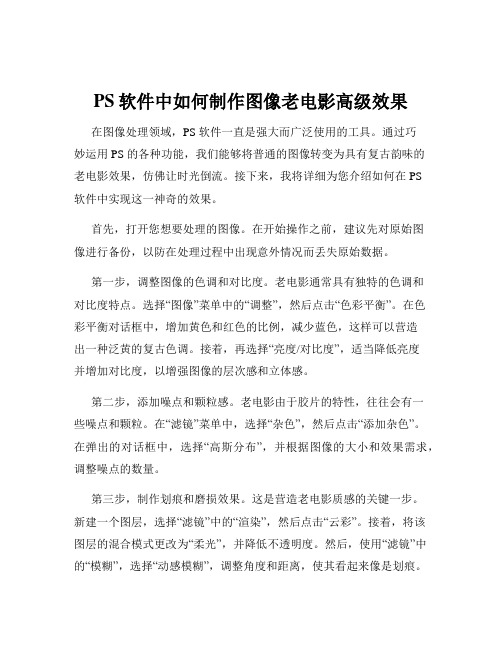
PS软件中如何制作图像老电影高级效果在图像处理领域,PS 软件一直是强大而广泛使用的工具。
通过巧妙运用 PS 的各种功能,我们能够将普通的图像转变为具有复古韵味的老电影效果,仿佛让时光倒流。
接下来,我将详细为您介绍如何在 PS软件中实现这一神奇的效果。
首先,打开您想要处理的图像。
在开始操作之前,建议先对原始图像进行备份,以防在处理过程中出现意外情况而丢失原始数据。
第一步,调整图像的色调和对比度。
老电影通常具有独特的色调和对比度特点。
选择“图像”菜单中的“调整”,然后点击“色彩平衡”。
在色彩平衡对话框中,增加黄色和红色的比例,减少蓝色,这样可以营造出一种泛黄的复古色调。
接着,再选择“亮度/对比度”,适当降低亮度并增加对比度,以增强图像的层次感和立体感。
第二步,添加噪点和颗粒感。
老电影由于胶片的特性,往往会有一些噪点和颗粒。
在“滤镜”菜单中,选择“杂色”,然后点击“添加杂色”。
在弹出的对话框中,选择“高斯分布”,并根据图像的大小和效果需求,调整噪点的数量。
第三步,制作划痕和磨损效果。
这是营造老电影质感的关键一步。
新建一个图层,选择“滤镜”中的“渲染”,然后点击“云彩”。
接着,将该图层的混合模式更改为“柔光”,并降低不透明度。
然后,使用“滤镜”中的“模糊”,选择“动感模糊”,调整角度和距离,使其看起来像是划痕。
第四步,添加光影效果。
老电影中的光影效果比较独特。
选择“新建调整图层”中的“曲线”,通过调整曲线来增强图像的明暗对比,营造出光影的层次感。
可以适当提亮某些部分,同时压暗其他部分,以模拟老电影中的光影分布。
第五步,添加字幕和边框。
为了更逼真地呈现老电影的效果,可以在图像上添加字幕。
使用文字工具输入您想要的字幕内容,并选择合适的字体和颜色。
对于边框,可以新建一个图层,使用矩形选框工具绘制一个边框,然后填充上黑色或其他适合的颜色,并降低不透明度。
第六步,调整整体效果。
在完成以上各个步骤后,需要对整个图像的效果进行综合调整。
创造出令人惊喜的Photoshop油墨飞溅效果
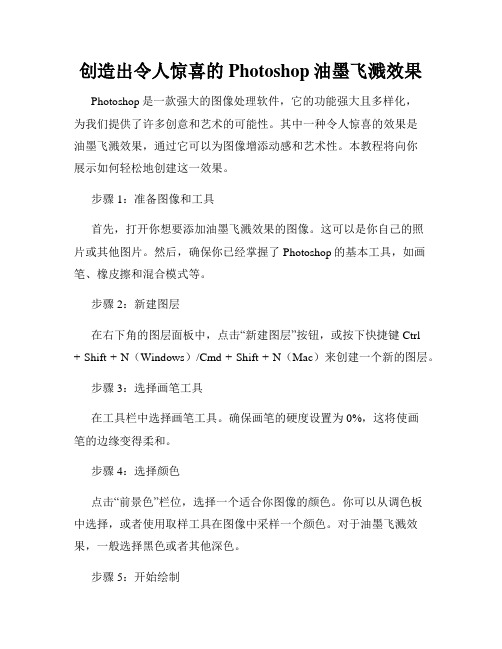
创造出令人惊喜的Photoshop油墨飞溅效果Photoshop是一款强大的图像处理软件,它的功能强大且多样化,为我们提供了许多创意和艺术的可能性。
其中一种令人惊喜的效果是油墨飞溅效果,通过它可以为图像增添动感和艺术性。
本教程将向你展示如何轻松地创建这一效果。
步骤1:准备图像和工具首先,打开你想要添加油墨飞溅效果的图像。
这可以是你自己的照片或其他图片。
然后,确保你已经掌握了Photoshop的基本工具,如画笔、橡皮擦和混合模式等。
步骤2:新建图层在右下角的图层面板中,点击“新建图层”按钮,或按下快捷键Ctrl+ Shift + N(Windows)/Cmd + Shift + N(Mac)来创建一个新的图层。
步骤3:选择画笔工具在工具栏中选择画笔工具。
确保画笔的硬度设置为0%,这将使画笔的边缘变得柔和。
步骤4:选择颜色点击“前景色”栏位,选择一个适合你图像的颜色。
你可以从调色板中选择,或者使用取样工具在图像中采样一个颜色。
对于油墨飞溅效果,一般选择黑色或者其他深色。
步骤5:开始绘制开始在新建的图层上使用画笔工具绘制。
你可以根据个人喜好来绘制,可以是随机的线条、点状图案或其他形状。
建议使用不同大小和透明度的画笔来增加绘制的多样性和层次感。
步骤6:应用混合模式在图层面板中,将新建的图层的混合模式设置为“颜色减淡”或其他与你图像效果匹配的模式。
通过调整不同的混合模式,你可以达到不同的效果。
步骤7:调整透明度根据个人需求和效果要求,你可以调整新建图层的透明度来改变油墨飞溅效果的强度。
这可以通过图层面板中的透明度滑块来实现。
步骤8:添加传播效果(可选)如果你想要给油墨飞溅效果增加一些模糊和散开的感觉,可以使用羽化工具或模糊滤镜为你绘制的油墨飞溅添加一些额外的效果。
步骤9:保存图像完成绘制油墨飞溅效果后,请确保保存你的工作。
点击菜单栏中的“文件”选项,选择“另存为”来保存你的图像。
步骤10:欣赏你的作品!完成上述步骤后,你就成功地为你的图像添加了令人惊喜的Photoshop油墨飞溅效果。
PS图片处理技巧 01
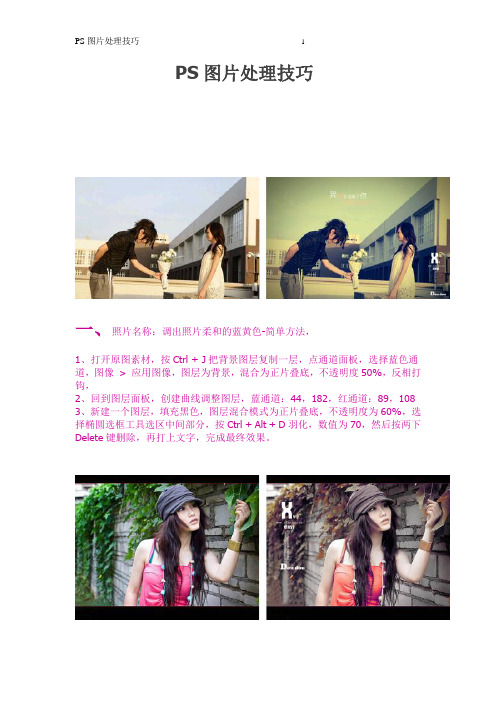
PS图片处理技巧一、照片名称:调出照片柔和的蓝黄色-简单方法,1、打开原图素材,按Ctrl + J把背景图层复制一层,点通道面板,选择蓝色通道,图像> 应用图像,图层为背景,混合为正片叠底,不透明度50%,反相打钩,2、回到图层面板,创建曲线调整图层,蓝通道:44,182,红通道:89,1083、新建一个图层,填充黑色,图层混合模式为正片叠底,不透明度为60%,选择椭圆选框工具选区中间部分,按Ctrl + Alt + D羽化,数值为70,然后按两下Delete键删除,再打上文字,完成最终效果。
二、照片名称:调出照片漂亮的红黄色,1、打开原图素材,Ctrl + J把背景图层复制一层,按Ctrl + Shift + U去色,执行:滤镜> 模糊> 高斯模糊,数值4,图层混合模式为滤色,图层不透明度改为27%。
2、新建一个图层,按Ctrl + Alt + Shift + E盖印图层,图层混合模式为颜色。
3、创建渐变映射调整图层,紫色-橘色,Alt+Ctrl + G加上剪贴蒙版。
4、创建亮度/对比度调整图层,-5,-215、创建智能锐化调整图层,设置为默认值,数量46,半径0.8,高斯模糊,6、创建色阶调整图层,8,1.00,2557、创建可选颜色调整图层,红色:+17,-8,+16,0,黄色:-54,0,+10,+18,白色:-5,0,0,0,三、照片名称:调出怀旧的风景照片,1、打开原图,复制一层2、曲线调整,数值RGB:109,993、色相饱和度,数值:0,-39,04、色彩平衡,数值:0,0,-345、可选颜色,中性色:0,0,-20,06、新建图层,填充d7b26c,图层模式叠加,不透明度56%,7、把云彩素材拉进图中,放到原图上面,图层模式柔光,把除了天空之外的部分擦出来,盖印图层(Ctrl+Alt+Shift+E)8、可选颜色,黑色:0,0,-14,-59、新建图层,填充0d1d50,图层模式排除,复制一层,填充52%10、曲线调整,数值RGB:128,15511、色彩平衡,数值:+24,+7,-64,填充70%12、色阶,数值:29,1.00,227,填充58%13、可选颜色,中性色:+16,+12,-11,+514、盖印图层(Ctrl+Alt+Shift+E),色彩平衡,数值:+24,+7,-64,填充38%15、盖印图层(Ctrl+Alt+Shift+E),不透明度46%,填充48%,16、Ctrl+E合并可见图层,锐化一下四、照片名称:年轻化处理出人物的细嫩肌肤,1.复制背景层。
如何使用PS软件进行图像色彩抖动调整
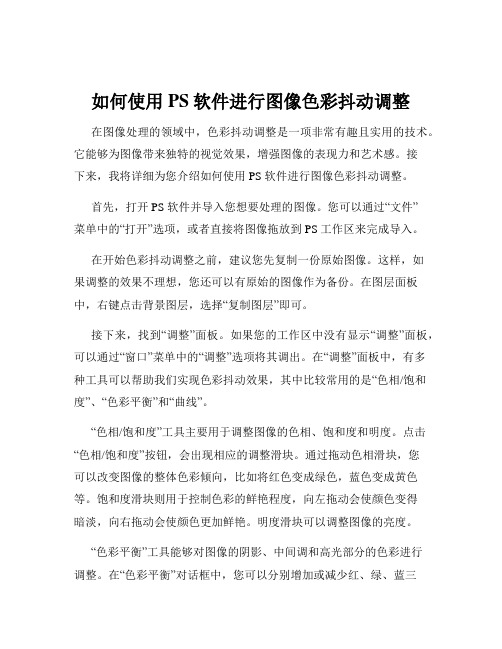
如何使用PS软件进行图像色彩抖动调整在图像处理的领域中,色彩抖动调整是一项非常有趣且实用的技术。
它能够为图像带来独特的视觉效果,增强图像的表现力和艺术感。
接下来,我将详细为您介绍如何使用 PS 软件进行图像色彩抖动调整。
首先,打开 PS 软件并导入您想要处理的图像。
您可以通过“文件”菜单中的“打开”选项,或者直接将图像拖放到 PS 工作区来完成导入。
在开始色彩抖动调整之前,建议您先复制一份原始图像。
这样,如果调整的效果不理想,您还可以有原始的图像作为备份。
在图层面板中,右键点击背景图层,选择“复制图层”即可。
接下来,找到“调整”面板。
如果您的工作区中没有显示“调整”面板,可以通过“窗口”菜单中的“调整”选项将其调出。
在“调整”面板中,有多种工具可以帮助我们实现色彩抖动效果,其中比较常用的是“色相/饱和度”、“色彩平衡”和“曲线”。
“色相/饱和度”工具主要用于调整图像的色相、饱和度和明度。
点击“色相/饱和度”按钮,会出现相应的调整滑块。
通过拖动色相滑块,您可以改变图像的整体色彩倾向,比如将红色变成绿色,蓝色变成黄色等。
饱和度滑块则用于控制色彩的鲜艳程度,向左拖动会使颜色变得暗淡,向右拖动会使颜色更加鲜艳。
明度滑块可以调整图像的亮度。
“色彩平衡”工具能够对图像的阴影、中间调和高光部分的色彩进行调整。
在“色彩平衡”对话框中,您可以分别增加或减少红、绿、蓝三种颜色在不同色调区域的比例,从而实现色彩的抖动效果。
例如,如果您想让图像的阴影部分偏暖色调,可以增加红色和黄色的比例;如果想让高光部分偏冷色调,可以增加蓝色的比例。
“曲线”工具则提供了更加精细的色彩和亮度调整。
在“曲线”对话框中,您可以通过拖动曲线的形状来改变图像的亮度和对比度。
同时,您还可以在通道选项中选择红、绿、蓝通道,分别对每种颜色进行调整。
比如,向上拖动红色通道的曲线,可以使图像中红色的成分增加,从而改变图像的整体色彩。
除了以上这些基本的调整工具,PS 软件还提供了一些特殊的滤镜和效果,也可以帮助我们实现色彩抖动。
PS制作垂直镜象与水波倒影
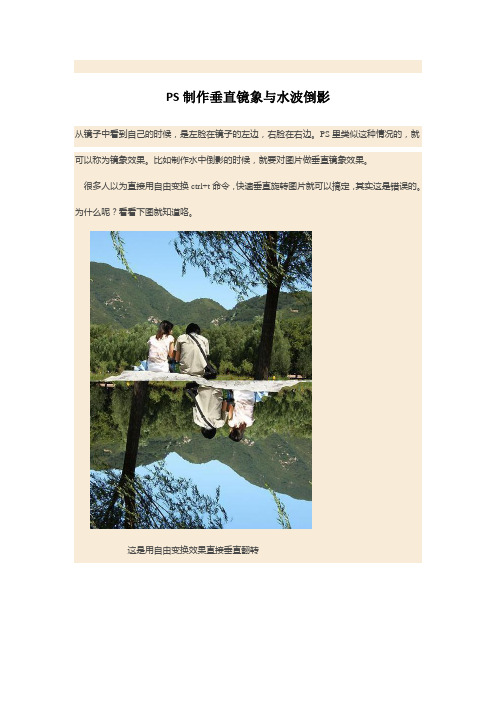
PS制作垂直镜象与水波倒影从镜子中看到自己的时候,是左脸在镜子的左边,右脸在右边。
PS里类似这种情况的,就可以称为镜象效果。
比如制作水中倒影的时候,就要对图片做垂直镜象效果。
很多人以为直接用自由变换ctrl+t命令,快速垂直旋转图片就可以搞定,其实这是错误的。
为什么呢?看看下图就知道咯。
这是用自由变换效果直接垂直翻转这是用变换命令,先水平翻转,再垂直翻转废话少说,制作方法有如下三种:前一篇已经提到了第一种方法,这里再复述一次。
一、“编辑--变换”命令:先水平翻转,再垂直翻转1。
首先,打开一张需要制作的图像(图1),按〔ctrl+a〕键全选,再按{ctrl+c}复制,然后选择“文件”菜单中的[新建],所看到的宽高就是图1的宽高。
请保持宽度的数值不变,高度增加一倍以备粘贴倒影。
点击“确定”就可以建立一个新的空白图象。
点图1,按{ctrl+a}、{ctrl+c}再点新建的图,按{ctrl+v}就可以将图1两次粘贴到新建图象中。
调整好两张图片的上下方位。
2。
复制的图像就是准备做倒影的,现在要将这张图进行旋转,单击[编辑]菜单下的[变换]菜单,先[水平翻转]再[垂直翻转],使复制的图像垂直镜像,调整好位置,一个初步的简单倒影就产生了。
二、“编辑-自由变换”命令1。
同上1。
2。
选中准备做倒影的那张图,按ctrl+t,图片的四周出现8个控点。
鼠标放在控点之外,先将图片垂直翻转。
再拖动左中和右中的两个控点,使之方位相交换,以使图片水平翻转。
个人比较喜欢用这种方法。
新手的话,可能用第一种和第三种会比较顺手。
三、“图象--旋转画布”命令1。
首先,打开一张需要制作的图像(图1),按〔ctrl+a〕键全选,再按{ctrl+c}复制,然后选择“文件”菜单中的[新建]。
建立一个和原图(图1)片大小一样的新图片。
(图2) 2。
将图1拖到图2。
点“图象--旋转画布--垂直翻转画布”。
3。
“图象--画布大小”。
将画布的高度增加一倍。
20种PS调色技巧

20种PS调色技巧一定要记住这20种PS技术!会让你的照片美的不行!一定要记住这20种PS技术!会让你的照片美的不行!一种简单的数码照片后期润饰1 打开图片,执行色像/饱和度(-40)降低饱和度。
2 新建一图层,将图层模式改为柔光,用画笔工具将需要润饰的部分画几下,这里可以利用色板方便的提取颜色3 图片色彩过渡不够柔和,再执行一下滤镜下面的高斯模糊(+85)简单处理照片爆光不足1 打开图片,复制背景层,对背景层的模式改为滤色2 对背景层的色阶进行调整30秒搞定Plmm艺术照1 打开图片,复制背景层两次2 对复制背景层一进行高斯模糊(半径4~6),将复制背景层二的模式改为强光3 新建一图层,添充图案(预先作好并定义的半灰半白的横条纹图案),设置混合模式为正片叠底图象错位效果1 打开图片,新建一图层,选择视图-标尺,选择移动工具,分别从上方和下方拖曳出两条蓝色标线(9格)2 利用矩形选取工具,填充方格(1,9暗灰,5,7黑,3亮灰),以psd格式储存,然后关闭文件3 执行滤镜-扭曲-置换,选择刚才储存的psd文件备注(“置换滤镜”是利用置换图的颜色值使选区发生位移:白色(色调值=0)是最大负位移,即将要处理图象相应的象素向左和向上移动;黑色(色调值=255)是最大正位移,即把图象中相应的象素向右和向下移动;灰色(色调值=128)不产生位移)照片底纹效果1 打开图片,执行选择-全选,然后编辑-复制,建一新通道,编辑-粘贴将拷贝图象贴入新建通道中]2 执行图象-调整-反像,回到RGB通道,编辑-清除,删除原图象3 执行选择-载入选区,调用新通道,执行编辑-填充(所需颜色)雾化效果1 打开图片,新建图层一,设前景色/背景色(黑色/白色),执行滤镜-渲染-云彩,将图层添加图层蒙版2 重复执行滤镜-渲染-云彩,图象-调整-亮度/对比度(80,0,图层一模式改为滤色)人物插画效果1 打开图片,复制背景层,执行图象-调整-通道混合器(灰色,+30,+60,+10,单色),执行滤镜-风格化-查找边缘,用色阶去掉杂点2 将混合模式设为“叠加”,填充不透明度打到50%3 背景层上加一个色阶调整图层,调整输出色阶(0,+155)形色主义4 执行图象-调整-可选颜色,对色彩进行微调(红色,0,+100,+100,-75;黄色,0,-40,+100,-40)利用颜色叠加给旧照片添加光色效果1 打开图片,复制背景层,执行图象-调整-去色,调整亮度/对比度(-42,+18)2 添加“颜色叠加”图层样式,混合模式改为“正片叠底”,点小色块,选择需要颜色(红色),再合并可见图层3 添加滤镜-镜头光晕(亮度+100)4 复制背景图层,再次添加“颜色叠加”图层样式,混合模式改为“正片叠底”(黄色)给照片添加蓝天1 打开图片并复制一"背景副本".2 再新建一图层并填充蓝色背景.3 将混合模式改为“正片叠底”4 在背景副本的图层上在复制一“背景副本2”5 将“背景副本2”放在最上一层,并为其添加蒙版6 选取“渐变工具”,由上而下拖动鼠标,天空变成选定的蓝色处理朦胧艺术照1.复制一个原图层(Ctrl+J).2.对复制层使用高斯模糊滤镜(+.3.做色彩调整(+50,0,-64)4.用边缘模糊的橡皮擦擦去需要清晰的部分.5.适当运用图层混合模式.打造朦胧中的鲜艳(风景,生态类)1 打开图片,复制图层.2 将副本层的图层模式该为“滤色”.3 使用高斯模糊(+ 像素).L4 调节色像/饱和度(Ctrl+U)(0,+12,0).5 加些锐化,在降低透明度 .给照片加个玻璃的效果1 选取区域,按Ctrl+J2 对剪切层进行高斯模糊(+ 像素).3 调整色彩平衡(-39,+29,+16).4 新建图层。
ps照片处理教程
ps照片处理教程
ps照片处理教程
Photoshop主要处理以像素所构成的数字图像,使用其众多的编修与绘图工具,可以有效地进行图片编辑工作。
下面是店铺分享的ps 照片处理教程,欢迎大家参考!
ps照片处理教程:
步骤1、关于ps照片处理教程的'问题,首先进入CS4,打开一张素材,如图:
步骤2、拖动“背景”图层到【图层】面板下方的【创建新图层】按钮上,复制副本。
步骤3、执行【滤镜】【模糊】【高斯模糊】命令,设置【半径】为:3像素。
步骤4、设置【图层】面板上的【图层混合模式】为:滤色,【不透明度】为:19%。
步骤5、按住【Ctrl+Shift+Alt+E】组合键,盖印可视图层,此时自动生成“图层1”。
步骤6、执行【滤镜】【液化】命令,选择【向前变形工具】,设置参数为【120.30.88】,在人的脸部进行处理,使其变小。
是不是变瘦了呢。
以上就是ps照片处理教程,俗话说熟能生巧,只要大家多加练习必定要学有所成,以后就不需要参考ps照片处理教程了。
下载全文。
(2024年)ps培训课件
文字属性栏
提供字体、字号、颜色、对齐方式等 快速设置选项。
26
文字排版原则和方法
对比原则
通过大小、粗细、颜色等对比,突出重要信 息,增加层次感。
重复原则
重复使用相同或相似的元素,形成统一的设 计风格。
2024/3/26
对齐原则
保持文字元素在视觉上的对齐,增强整体感 和秩序感。
留白原则
合理安排空间,保持版面呼吸感,避免拥挤 和混乱。
辅助工具
Photoshop还提供了多种辅助工 具,如标尺、参考线、网格等, 可以帮助用户更准确地定位和对 齐图像元素。
7
02
图像选区与编辑技巧
2024/3/26
8
创建规则与不规则选区方法
01
02
03
规则选区工具
使用矩形选框工具、椭圆 选框工具等创建规则形状 的选区。
2024/3/26
不规则选区工具
27
字符和段落面板设置
字符面板
段落面板
详细设置文字的字体、字号、颜色、行距 、字距等属性。
设置段落的对齐方式、首行缩进、段前段 后距等排版参数。
样式设置
特殊字符处理
创建和应用文字样式,方便统一管理和快 速修改。
插入特殊字符、符号和标点,丰富文本内 容。
2024/3/26
28
实战案例:制作宣传册内页设计
05
文字处理与排版设计
2024/3/26
25
文字工具组功能介绍
横排/直排文字工具
用于创建水平或垂直排列的文字图层 。
横排/直排文字蒙版工具
创建文字形状的选区,可用于填充、 描边或与其他图层结合。
2024/3/26
点文字与段落文字
photoshop滤镜全集讲解 ps滤镜全讲解
photoshop滤镜全集讲解 ps滤镜全讲解1.特殊镜片的思想延伸到计算机的图像处理技术中,便产生了“滤镜(Filer)”,也称为“滤波器”,是一种特殊的图像效果处理技术。
一般地,滤镜都是遵循一定的程序算法,对图像中像素的颜色、亮度、饱和度、对比度、色调、分布、排列等属性进行计算和变换处理,其结果便是使图像产生特殊效果。
Filter(滤镜)菜单一.Artistic(艺术效果)滤镜艺术滤镜就象一位熟悉各种绘画风格和绘画技巧的艺术大师,可以使一幅平淡的图像变成大师的力作,且绘画形式不拘一格。
它能产生油画、水彩画、铅笔画、粉笔画、水粉画等各种不同的艺术效果。
(1) Colored Pencil(彩色铅笔)该滤镜模拟使用彩色铅笔在纯色背景上绘制图像。
主要的边缘被保留并带有粗糙的阴影线外观,纯背景色通过较光滑区域显示出来。
(Pencil Width)铅笔的宽度:我们可以利用划杆来调整铅笔的的宽度。
(Stroke Pressure)描边压力:可以调整当前图向描边压力。
(Paper Brightness)纸张亮度:可以来调整纸张的亮度。
(2) Cutout(木刻)该滤镜使图像好像由粗糙剪切的彩纸组成,高对比度图像看起来黑色剪影,而彩色图像看起来象由几层彩纸构成。
(No.of Levels)色阶数:调整我当前图像的色阶。
(Edge Simplicity)边简化度:调整当前图像色阶的边缘化度。
(Edge Fidelity)边逼真度:调整当前图像色阶边缘的逼真度。
(3) Dry Brush(干画笔)该滤镜能模仿使用颜料快用完的毛笔进行作画,笔迹的边缘断断续续、若有若无,产生一种干枯的油画效果。
(Brush Size)画笔大小:调整我当前文件画笔的大小。
(Brush Detail)画笔细节:调整画笔的细微细节。
(Texture)纹理:调整图像的纹理,数值大纹理效果就越大,数值小纹理效果就小。
(4) Film Grain(胶片颗粒)该滤镜能够在给原图像加上一些杂色的同时,调亮并强调图像的局部像素。
ps油画风格头像教程_ps制作喷溅油画风格人物头像
ps油画风格头像教程_ps制作喷溅油画风格人物头像
油画的流派分为两大类。
第一类是以客观的再现为主的创造性作品;第二类是以主观表现为主的创造性作品。
下面由店铺为大家整理的ps油画风格头像教程,希望大家喜欢!
ps油画风格头像教程
一、新建合适大小画布,打开人物图片,剪裁合适区域,布满画面。
我这里用的是2000*3000像素,300分辨率。
二、Ctrl+J复制一层,应用滤镜-风格化-等高线,调整色阶,到达能够看到丰富的轮廓线即可。
三、Shit+Ctrl+U去色,变成单色线稿。
四、对这层线稿应用滤镜-滤镜库-素描-便条纸。
从而得到纸张纹理并深刻这些轮廓线。
五、新建一层,填充颜色#bdae9a,将图层混合模式更改为“正片叠底”。
六、复制一层人物原图,置于顶层。
应用:图像-调整-阈值。
调整阈值色阶,类似版画效果即可。
